CellSend är ett alternativ som vi kan använda för att eSkicka meddelanden helt gratis från vår dator till olika mobila enheter; Det spelar ingen roll vilken plattform vi använder på datorn, eftersom den här tjänsten främst bygger på webbläsaren, det finns till och med ett plugin som du kan installera i den senaste versionen av Firefox, i händelse av att du har gjort den senaste uppdateringen som föreslås av Mozilla.
När det gäller mobila enheter är CellSend också kompatibel med någon av dem, så länge de har tillgång till Internet. Du behöver inte betala absolut någonting för tjänsten utan snarare använd en del av den teknik som dess utvecklare begär. I den här artikeln kommer vi att försöka nämna steg för steg, vilket är proceduren du måste följa för att konfigurera tjänsten i båda miljöerna, det vill säga både på datorn och på den mobila enheten.
Vår första installation med CellSend
Om vi nämnde i början, det CellSend kan vara ett alternativ när du skickar gratismeddelandenDetta beror på att ett visst antal användare kanske inte använder Whatsapp, linje och ännu värre, för Facebook med sitt chattverktyg. Man kan säga det denna andra tjänst har en "person-till-person" -prat eller konversation. Enheten kan vara både en mobiltelefon och en surfplatta, den senare är den vi har testat (specifikt på en 4: e generationens iPad).
Det första steget vi måste utföra är gå till den officiella webbplatsen för CellSend, vid vilken tidpunkt du hittar en skärm som liknar följande.
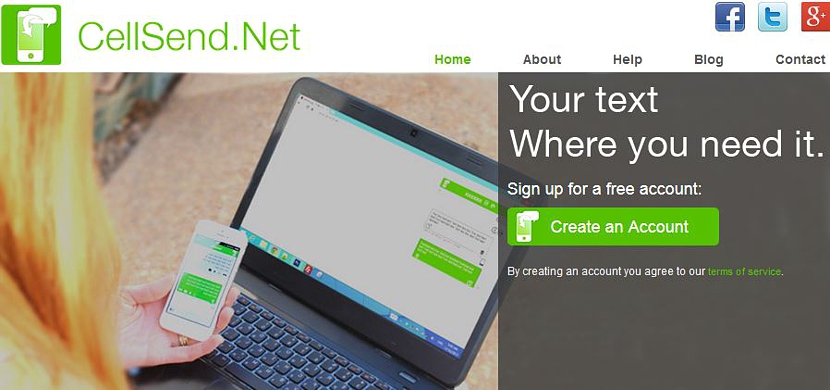
Sedan måste du klicka på den gröna knappen som säger «Skapa ett konto»Även om engelska.
Gränssnittsskärmen för CellSend-tjänsten kommer att förändras något och visas nu några element som du måste ta hänsyn till på ett primärt sätt:
- Välkomstmeddelandet till CellSend.
- En kod (du måste skriva ner den eller registrera den någonstans) i rött.
- En QR-kod.
- Ett meddelande "Ej ansluten" på en röd knapp.
Du kan använda QR-koden från din mobila enhet genom dess läsare, vilket kräver en specialiserad applikation beroende på vilket operativsystem du har, det vill säga en läsare för Android eller en QR-kodläsare för iOS, bland några andra aspekter.
Om du inte har en QR-kodläsare vid den tiden finns det ingen anledning att oroa sig, eftersom du kan använda den andra färgkoden röd visas där.
I den andra delen av proceduren måste du gå till din mobila enhet och till den officiella CellSend-webbplatsen precis som vi gjorde på datorn (stegen ovan).
Du kommer omedelbart att stöta på ett (annat) gränssnitt där du måste skriv till den röda färgkoden vi registrerade tidigare, samma som du måste kopiera i det föreslagna utrymmet (på inloggningsplatsen).
När du har tryckt på den gröna knappen (Logga in) efter att ha angett koden i fråga ändras skärmen på datorn till ett utseende som liknar följande.
Där är användaren redan informerad om att båda miljöerna (dator och mobil enhet) är «Online".
Längst ner på skärmen på datorn finns det ett alternativ att installera ett tillägg i Firefox eller helt enkelt använda tjänsten genom ett popup-fönster; Om vi aktiverar den sista funktionen kommer ett fönster att visas där vi kan skriva vilket meddelande som helst.
Vi måste bara trycka eller göra klicka på högerpil så att meddelandet skickas till den mobila enheten från datorn.
Du kan utföra en liknande situation på den mobila enheten, men där har gränssnittet ett annat utseende än datorn. Där måste du också skriva meddelandet i utrymmet längst ner på skärmen och sedan trycka på knappen med pilen i ovannämnda riktning.
Meddelandena visas omedelbart i varje miljö, det vill säga både på den mobila enheten och på datorn och streaming (det vill säga i realtid).
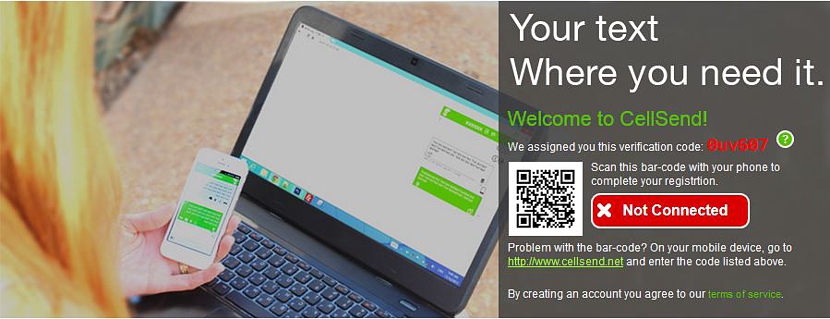
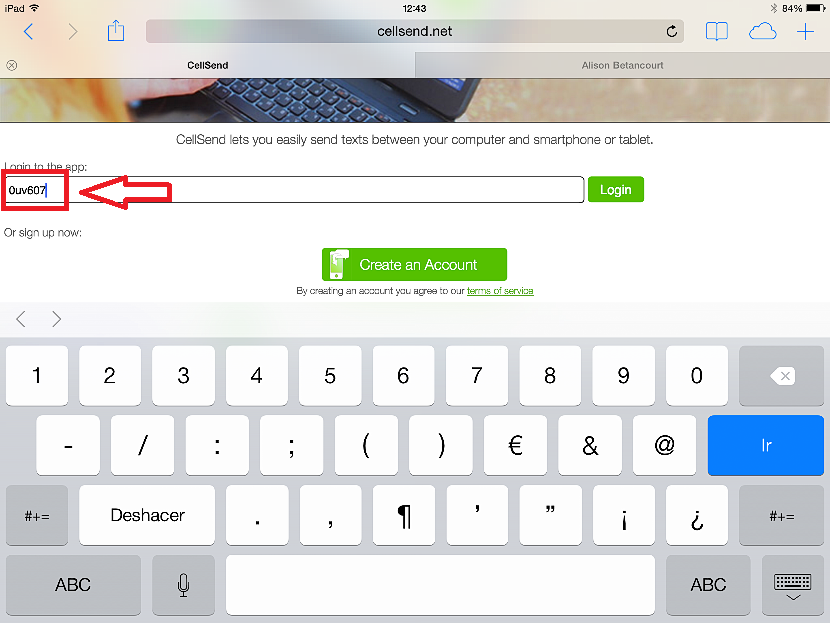
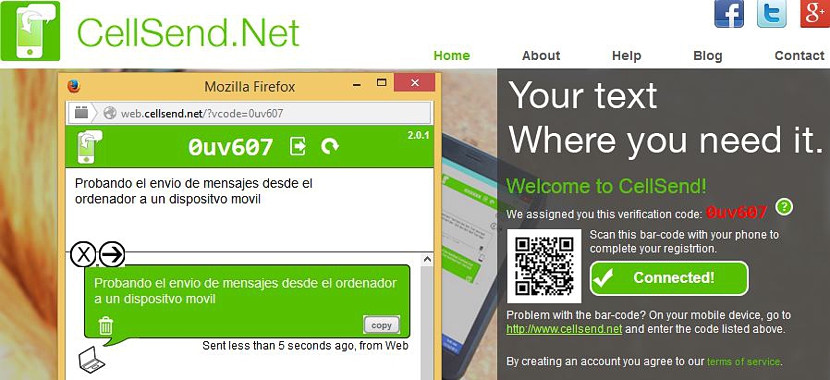
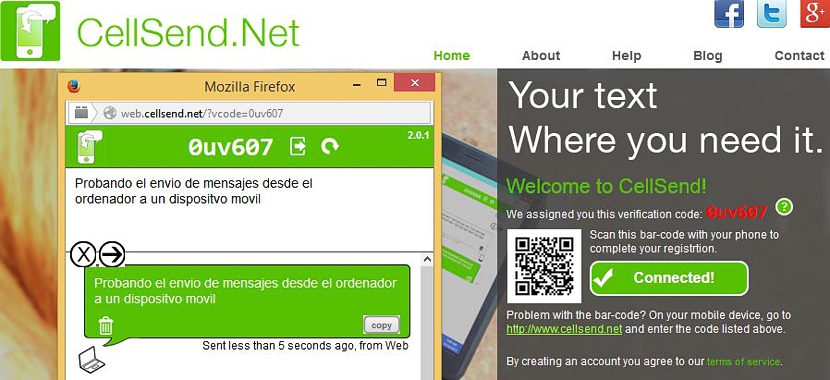
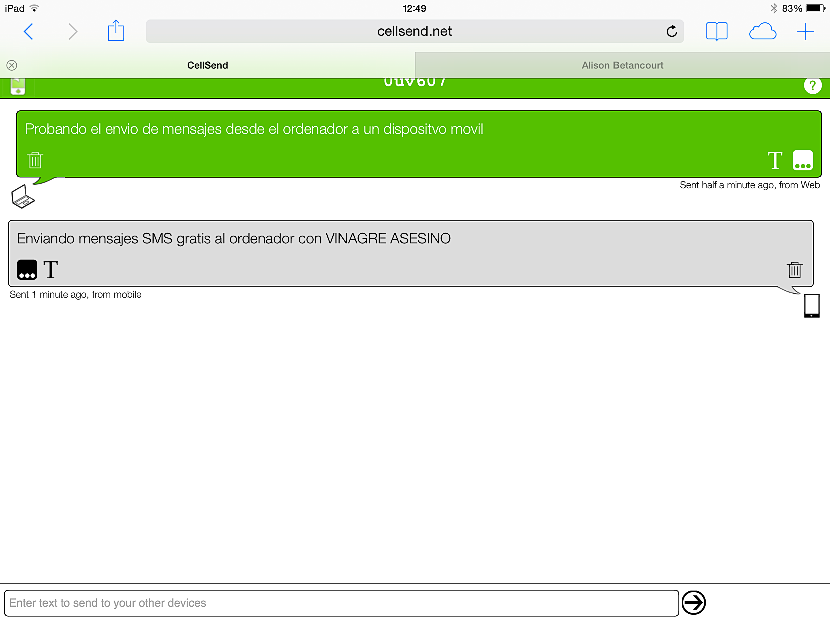
Applikationerna för att skicka gratismeddelanden är utan tvekan ett av de kommunikationsmedel som används mest av människor idag eftersom det gör att vi kan vara i kontakt utan att behöva balansera.
Tack för din uppskattning och naturligtvis, medan vi hittar resurser att använda fritt, kommer vi att föreslå dem på bloggen. Tack igen för ditt besök.
Mycket bra och bekvämt.
Jag har det på min Iphone.